Rumah >masalah biasa >Apakah yang perlu saya lakukan jika tiada pelan GPU dalam Win10? Penyelesaian untuk Win10 tanpa pelan GPU
Apakah yang perlu saya lakukan jika tiada pelan GPU dalam Win10? Penyelesaian untuk Win10 tanpa pelan GPU
- PHPzke hadapan
- 2023-07-09 22:09:111914semak imbas
Sebenarnya, terdapat program GPU dipercepatkan perkakasan dalam sistem Win10 Jika menghidupkan modul berfungsi ini boleh membolehkan sistem komputer kita mengaktifkan ciri-cirinya sendiri dengan lebih pantas, jadi bagaimana untuk menghidupkannya? Mari lihat cara membukanya dengan editor di bawah.
Solution for Win10 without GPU plan
1 Mula-mula, kita buka kotak dialog run melalui pintasan papan kekunci "win+r", taip arahan "regedit" dan tekan Enter untuk mengesahkan
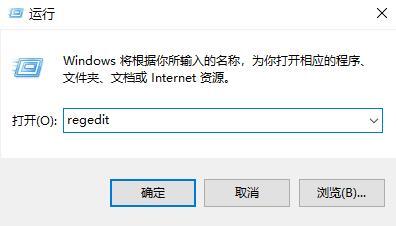
2 . Seterusnya Buka berturut-turut:
HKEY_LOCAL_MACHINE_SYSTEM_CurrentControlSet_Control_GraphicsDrivers
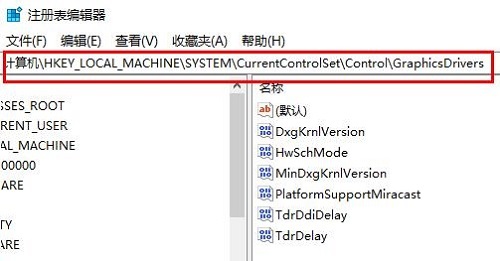
3 Kemudian kita buka "hwschmode" pada halaman ini, dan mulakan semula
;4. Mulakan semula sistem Kemudian tekan dan tahan pintasan papan kekunci "win+i" untuk membuka Tetapan Windows dan pilih pilihan "Sistem"; 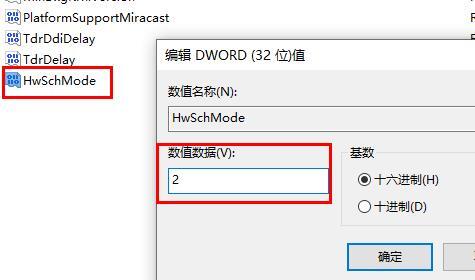 6 Akhir sekali, klik "Tetapan Grafik" di sebelah kanan untuk mencari "Pelan GPU Pecutan Perkakasan".
6 Akhir sekali, klik "Tetapan Grafik" di sebelah kanan untuk mencari "Pelan GPU Pecutan Perkakasan".
Atas ialah kandungan terperinci Apakah yang perlu saya lakukan jika tiada pelan GPU dalam Win10? Penyelesaian untuk Win10 tanpa pelan GPU. Untuk maklumat lanjut, sila ikut artikel berkaitan lain di laman web China PHP!
Artikel berkaitan
Lihat lagi- Apakah yang boleh dilakukan oleh pelaburan langsung Xiaomi?
- Di mana untuk memohon penutupan kedai Kuaishou?
- Pengenalan kepada memuat turun sistem win7 rumah lobak
- Untuk mengalu-alukan ketibaan iPhone 15, Apple Online Store sedang menjalani kerja-kerja penyelenggaraan
- Cara memanjangkan hayat bateri Apple Watch anda

